|
REGINA COELI

Ringrazio Jille per avermi permesso di tradurre i suoi tutorial.

qui puoi trovare qualche risposta ai tuoi dubbi.
Se l'argomento che ti interessa non è presente, ti prego di segnalarmelo.
Questo tutorial è stato creato da Jille con PSPX3, ma può essere eseguito anche con le altre versioni di PSP.
Per tradurlo, ho usato PSP X.
Occorrente:
Materiale qui
I tubes sono di Lia, Betsie, Mariel, Juliette di Bodhi-Creations.
La trama viene dal sito www.reveries.fr
Ringrazio i creatori di tubes e del materiale grafico. Senza il loro lavoro questo tutorial non esisterebbe.

Apri il font e minimizzalo. Lo troverai nella lista dei font disponibili quando ti servirà.
Metti la trama nella cartella Trame.
Apri il resto del materiale in PSP.
Preparazione.
Imposta il colore di primo piano con il colore chiaro #a2afe4.
e il colore di sfondo con il colore scuro #522c60.
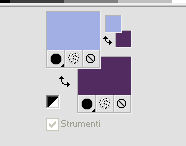
Passa il colore di primo piano a Gradiente di primo piano/sfondo:
 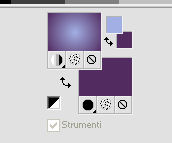
1. Apri una nuova immagine 800 x 600 pixels:
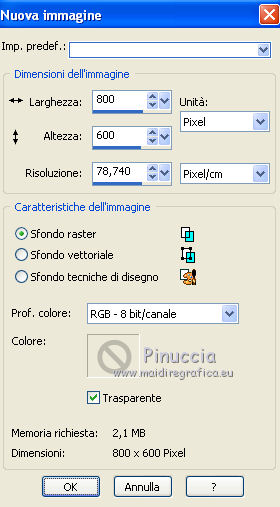
2.Riempi  l'immagine trasparente con il gradiente. l'immagine trasparente con il gradiente.
3. Effetti>Effetti di trama>Trama, selezionala trama Textuur 4 con i seguenti settaggi.
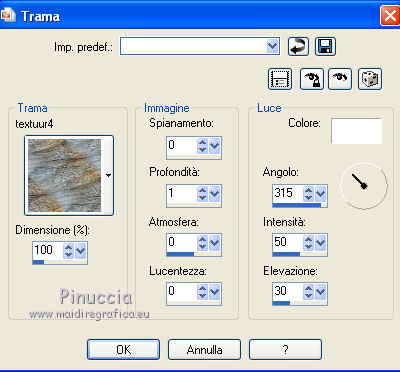
4. Selezione>Seleziona tutto.
5. Apri il tube del paesaggio lia-T0292.lp e vai a Modifica>Copia.
non chiuderlo perchè ti servirà ancora
6. Torna al tuo lavoro e vai a Modifica>Incolla nella selezione.
Selezione>Deseleziona.
7. Apri il tube MetalSunflower-SmoooochesFrames e vai a Modifica>Copia.
8. Torna al tuo lavoro e vai a Modifica>Incolla come nuovo livello.
9. Immagine>Rifletti.
10. Spostalo  in basso a sinistra, come nell'esempio. in basso a sinistra, come nell'esempio.
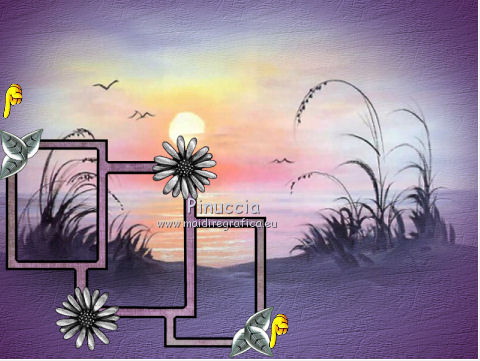
11. Apri il tube MarieL_2007_03Mars_Vector02t e vai a Modifica>Copia.
12. Torna al tuo lavoro e vai a Modifica>Incolla come nuovo livello.
13. Immagine>Rifletti.
14. Spostalo  in alto a destra, come nell'esempio. in alto a destra, come nell'esempio.

15. Livelli>Unisci>Unisci tutto.
16. Immagine>Aggiungi bordatura, 2 pixels, simmetriche, con il colore viola di sfondo.
17. Immagine>Ridimensiona, all'80%, tutti i livelli selezionato, dimensione ottimale.

18. Metti da parte l'immagine per il momento.
19. Apri una nuova immagine trasparente 800 x 600 pixels.
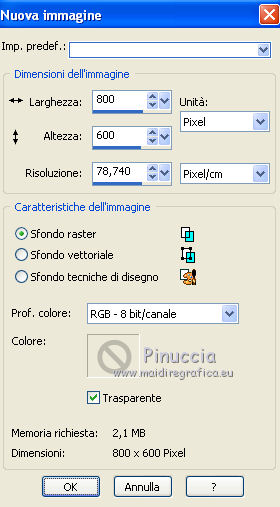
20. Cambia i settaggi del gradiente, selezionando Inverti.
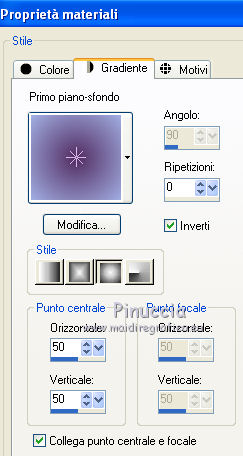
21. Riempi  l'immagine trasparente con il gradiente. l'immagine trasparente con il gradiente.
22. Selezione>Seleziona tutto.
23. Attiva nuovamente il tube lia-T0292-lp e vai a Modifica>Copia.
24. Torna al tuo lavoro e vai a Modifica>Incolla nella selezione.
25. Selezione>Deseleziona.
26. Attiva il primo lavoro che hai messo da parte al punto 18 e vai a Modifica>Copia.
27. Torna alla seconda immagine e vai a Modifica>Incolla come nuovo livello.
28. Effetti>Effetti di immagine>Scostamento.
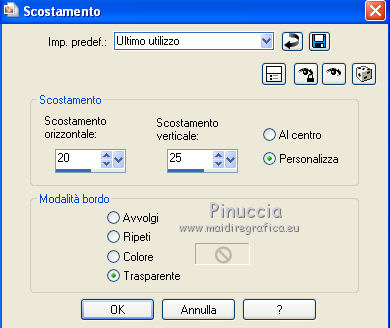
29. Effetti>Effetti 3D>Sfalsa ombra:
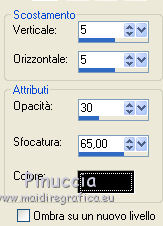
30. Ripeti l'Effetto Sfalsa ombra, cambiando verticale e orizzontale con -5.
Risultato.
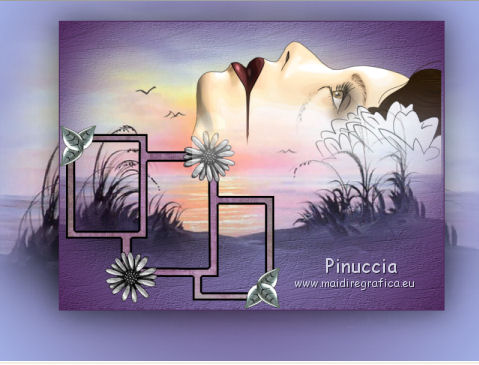
31. Livelli>Unisci>Unisci tutto.
32. Immagine>Aggiungi bordatura, 2 pixels, simmetriche, con il colore viola di sfondo.
33. Selezione>Seleziona tutto.
34. Selezione>Modifica>Contrai - 2 pixels.
35. Effetti>Effetti 3D>Ritaglio.

36. Selezione>Deseleziona.
37. Immagine>Aggiungi bordatura, 50 pixels, simmetriche, con il colore di primo piano.
38. Seleziona questo bordo con la bacchetta magica  , sfumatura e tolleranza 0. , sfumatura e tolleranza 0.
39. Regola>Sfocatura>Sfocatura radiale.

40. Selezione>Deseleziona.
41. Immagine>Aggiungi bordatura, 2 pixels, simmetriche, con il colore di sfondo.
42. Apri il tube Urban_Elegance_SMTubes e vai a Modifica>Copia.
43. Torna al tuo lavoro e vai a Modifica>Incolla come nuovo livello.
44. Immagine>Rifletti.
45. Sposta  il tube in basso a sinistra. il tube in basso a sinistra.

46. Effetti>Effetti 3D>Sfalsa ombra.

47. Apri il tube BC-paasei-2-versierd e vai a Modifica>Copia.
48. Torna al tuo lavoro e vai a Modifica>Incolla come nuovo livello.
49. Immagine>Ridimensiona, 3 volte all'80%, tutti i livelli non selezionato, dimensione ottimale.

per ripetere il ridimensionamento usa 2 volte la combinazione di tasti ctrl+Y
50. Sposta  il tube in basso a destra. il tube in basso a destra.

51. Effetti>Effetti 3D>Sfalsa ombra, con i settaggi precedenti.
52. Chiudi il colore di primo piano.
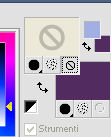
53. Attiva lo strumento Testo  , con i seguenti settaggi. , con i seguenti settaggi.

54. Scrivi il tuo testo e, usando la griglia dello strumento, posizionalo e adattalo alla larghezza della cornice.

55. Livelli>Converti in livello raster.
56. Effetti>Effetti 3D>Sfalsa ombra, con il colore di primo piano.

57. Imposta la direzione verticale del testo.

58. Scrivi un altro testo a destra e posizionalo.

59. Livelli>Converti in livello raster.
60. Effetti>Effetti 3D>Sfalsa ombra, con i settaggi precedenti.
61. Aggiungi il tuo nome e/o il tuo watermark su un nuovo livello.
62. Livelli>Unisci>Unisci tutto.
63. Se vuoi, ridimensiona l'immagine, e salva in formato jpg.

Se hai problemi o dubbi, o trovi un link non funzionante,
o anche soltanto per un saluto, scrivimi
4 Novembre 2010
|

